「AKOOLって使っても大丈夫なの??」「AKOOLでどうやって顔を入れ替えるの?」
フェイススワップ機能が充実している「AKOOL」ですが、安全性や使い方が気になるところですよね。
そこで今回は、実際にAKOOLの有料プランに加入している私が、AKOOLの料金や使い方、安全性について紹介していきます。
この記事を最後まで読むことでAKOOLの以下の3つについて理解できます。
- AKOOLの便利な機能
- AKOOLの料金
- AKOOLの使い方
AKOOLとは??
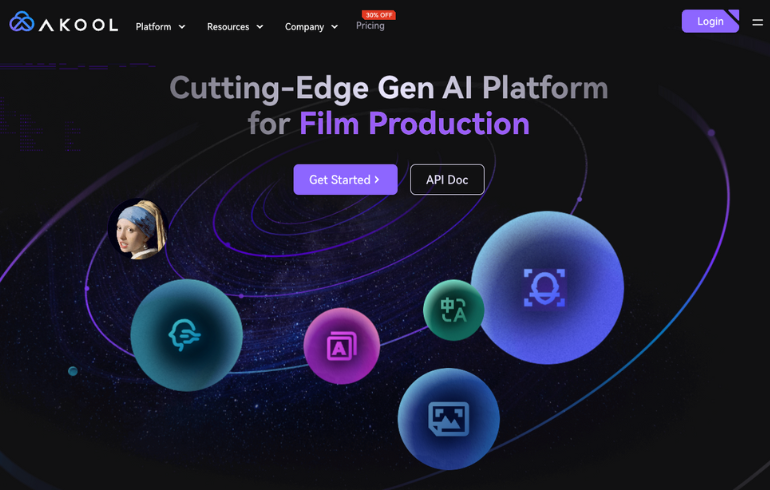
AKOOLは、AI技術を活用した革新的なコンテンツ作成プラットフォームです。
世界中で100万人以上のユーザーに支持されています。
画像や動画の生成に特化しており、フェイススワップ(顔交換)機能に優れています。

マーケティングや広告、個人のクリエイティブな表現など、幅広い用途で利用されています。
無料から顔交換できる
AKOOLで利用できる機能
 AKOOLでは以下の機能が使えます。
AKOOLでは以下の機能が使えます。
- フェイススワップ
- アバター生成
- ストリーミングアバター
- 音声翻訳
- トーキングフォト
- 画像生成
- 背景変更
それぞれの機能について紹介していきます。
フェイススワップ
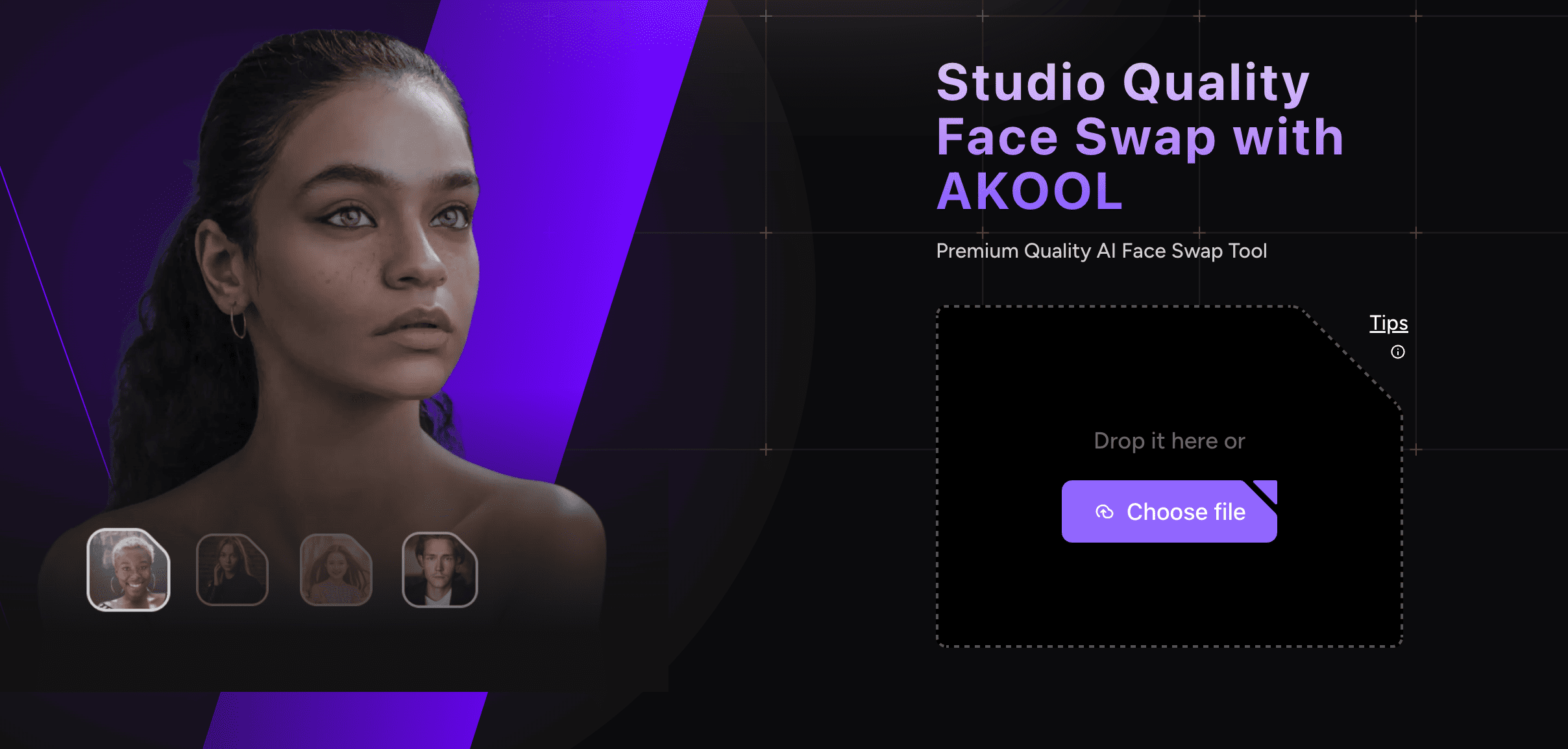
AKOOLのフェイススワップ機能では、画像や動画内の人物の顔を別の顔に入れ替えることができます。
この機能は、顔の角度や表情の違いに対応し、自然な仕上がりを実現します。
著名人の顔を合成して広告やプロモーション用の素材を作成する際に役立ちます。

自分の顔を有名なシーンに入れ替えることで、ユニークなビデオや画像を作成することが可能です。
アバター生成
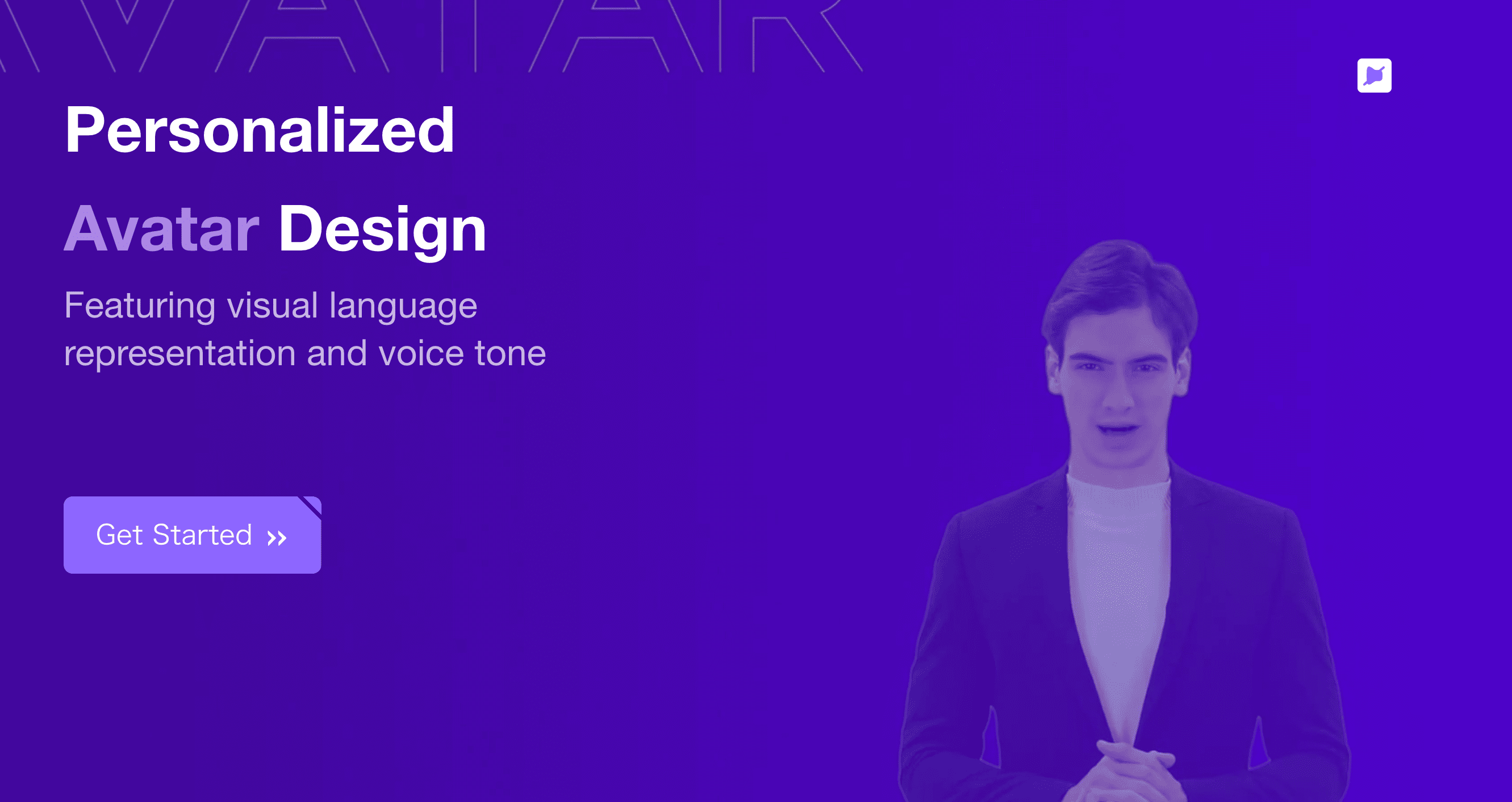
AKOOLでは、リアルなデジタルアバターを作成できます。
テンプレートから選ぶだけでなく、自分の写真をアップロードして独自のアバターを生成することも可能です。
プレゼンやプロモーション動画で、自分にそっくりなアバターを登場させると面白いです。
AKOOLと言えば、画像の顔交換ができるAIツールとしても有名ですが、その機能以外にも数多くの機能があります。中でも「Talking Avatar」は自分の代わりに話してくれるアバターを作ることができるので、解説動画などで役立てます。今回は、このAKOOLのTalking Avata...
AKOOLと言えば、画像の顔交換ができるAIツールとしても有名ですが、その機能以外にも数多くの機能があります。中でも「Talking Avatar」は自分の代わりに話してくれるアバターを作ることができるので、解説動画などで役立てます。今回は、このAKOOLのTalking Avata...
ストリーミングアバター
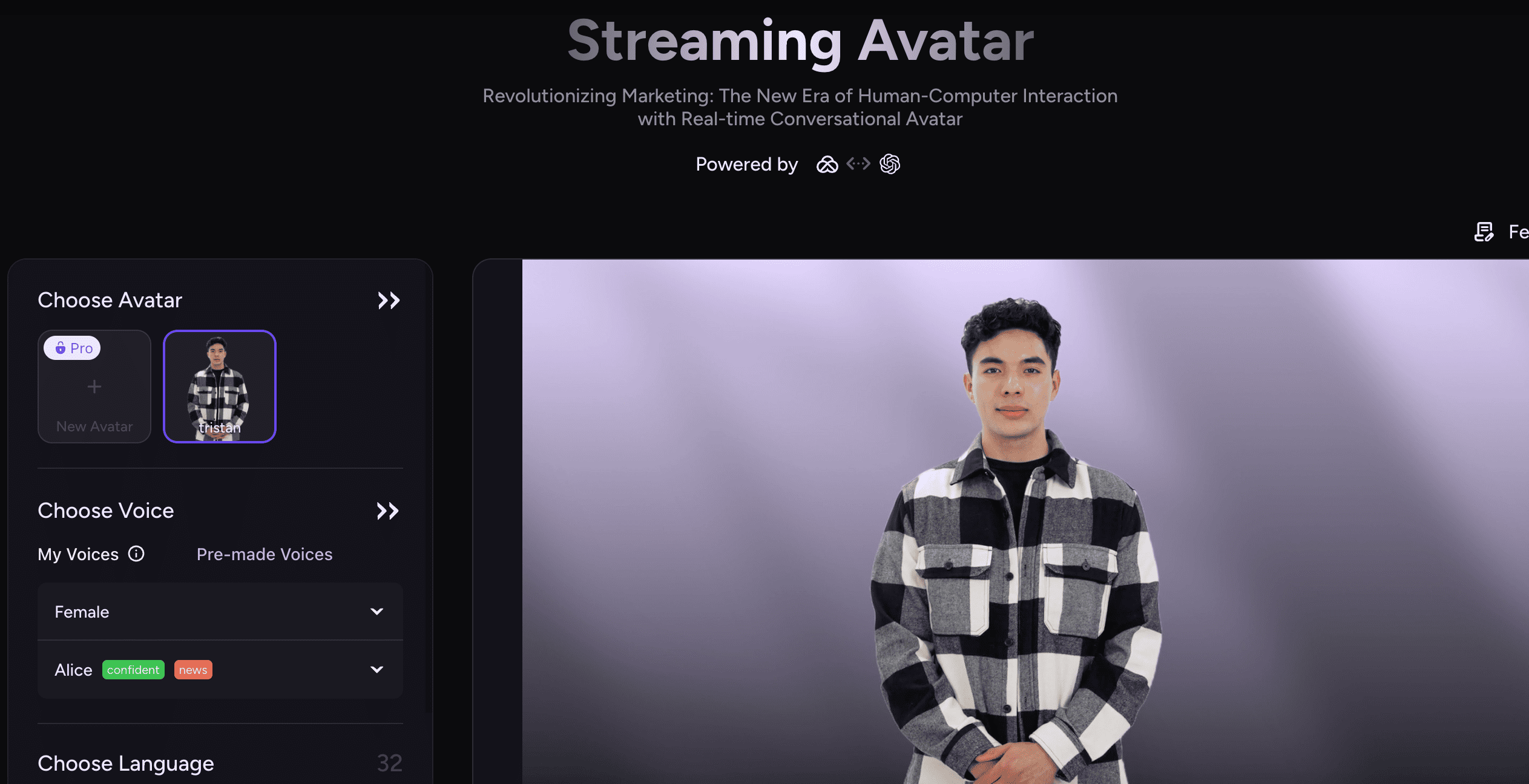
AKOOLのストリーミングアバター機能は、リアルタイムでAIアバターが会話する場面を作成できます。
ライブ配信やオンライン会議などでAIアバターがリアルタイムに反応しながら話すため、視聴者との直接的なコミュニケーションが可能です。

24時間体制のサポート窓口としても活用できるため、ユーザーの満足度向上にも期待できます。
画像の顔交換AIツールとして人気の高いAKOOLですが、最近リリースされた「Streaming Avatar」という機能についても気になっている人も多いと思います。そこで今回は、この「Streaming Avatar」とはどんな機能なのかや使い方について詳しく紹介していきます。...
画像の顔交換AIツールとして人気の高いAKOOLですが、最近リリースされた「Streaming Avatar」という機能についても気になっている人も多いと思います。そこで今回は、この「Streaming Avatar」とはどんな機能なのかや使い方について詳しく紹介していきます。...
音声翻訳
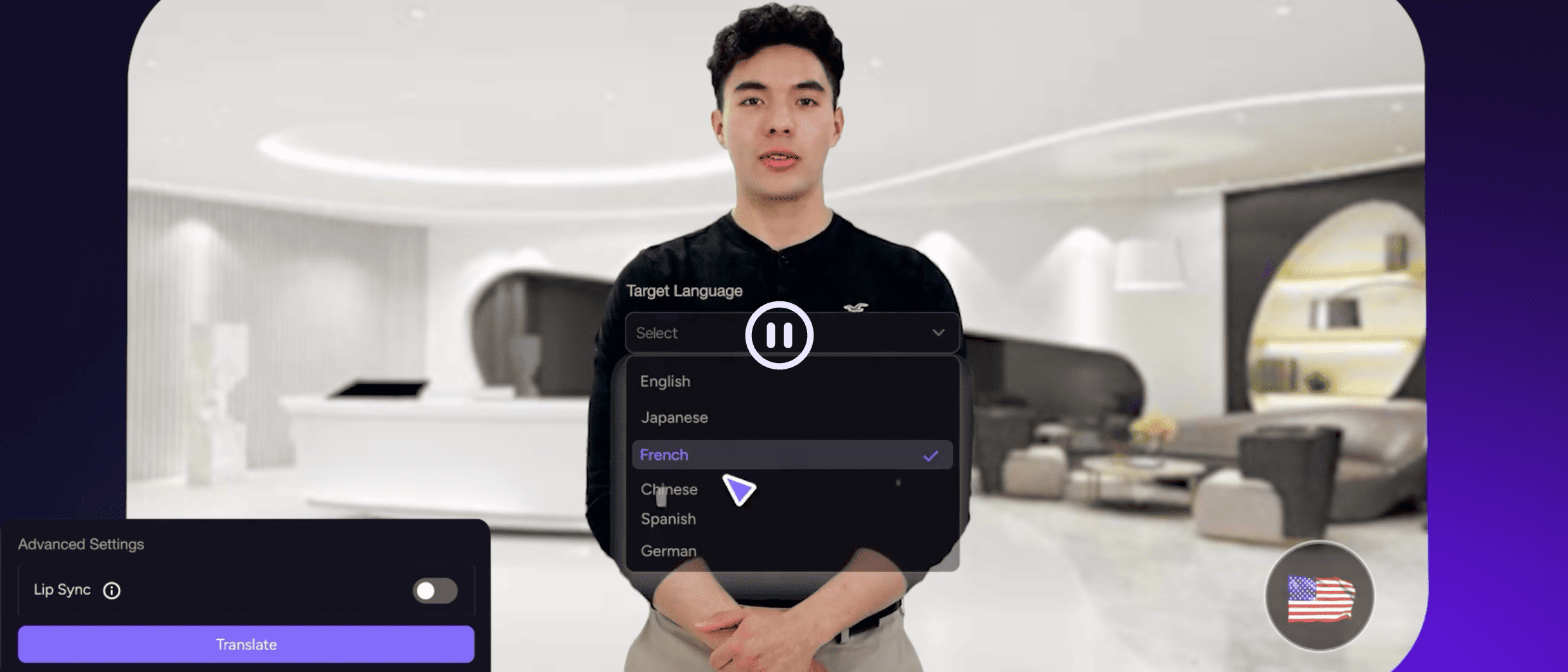
AKOOLの音声翻訳機能を使えば、動画の音声を他の言語に翻訳できます。
翻訳後の音声に合わせて、人物の口の動きを自然に調整する「リップシンク」機能も搭載されています。
英語で収録された動画を日本語に翻訳し、口の動きも日本語に合わせて編集することで、ローカライズしたコンテンツを提供できます。

異なる言語圏の視聴者に対しても、違和感なくメッセージを届けられる動画を作成できます。
トーキングフォト
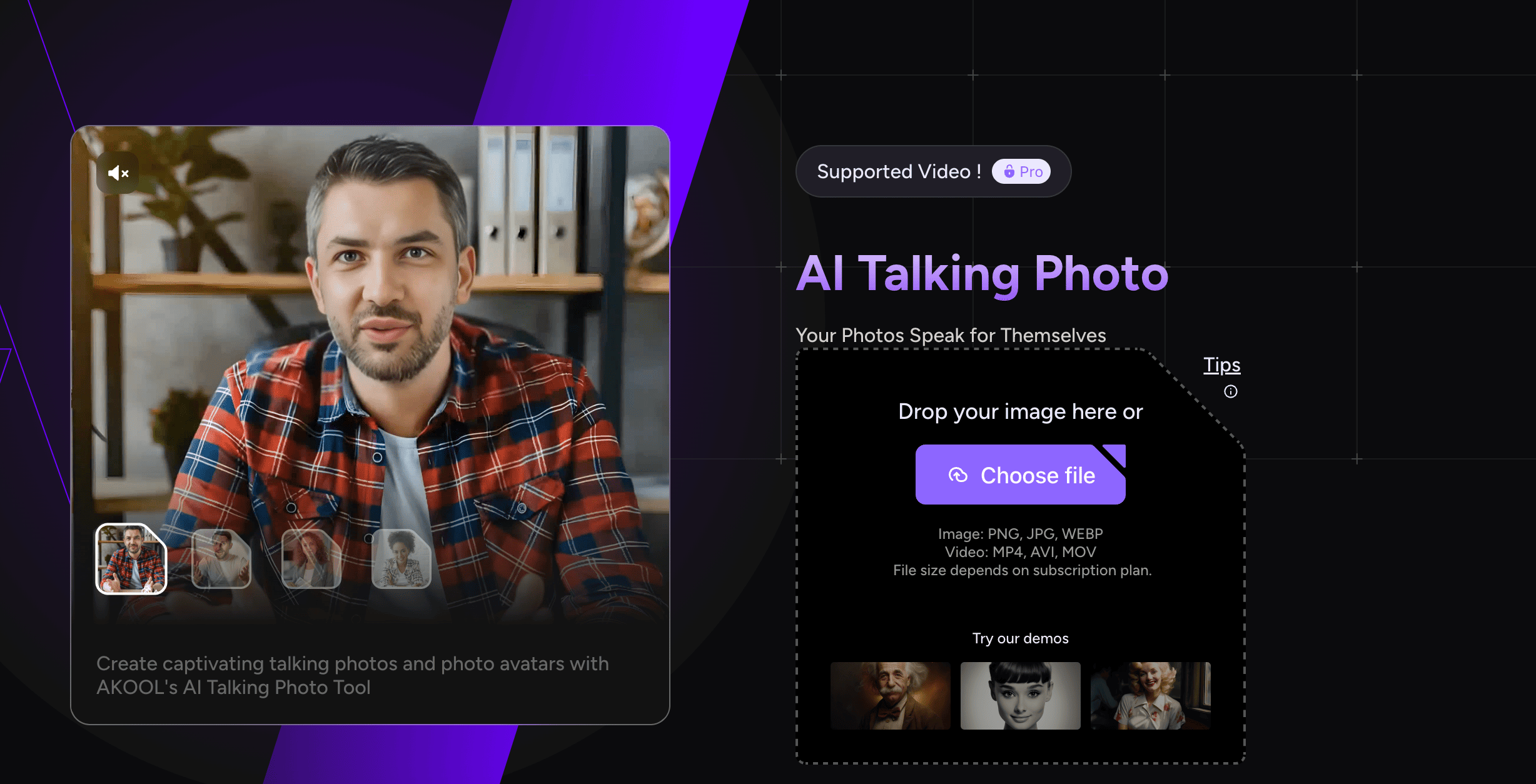
トーキングフォト機能では、静止画に話をさせる動画を作成できます。
画像をアップロードし、話す内容をテキストで入力することで、自然な口の動きや瞬きなどを追加して、リアルな動画を生成します。
企業のロゴやマスコットキャラクターに話をさせることで、視聴者に親近感を与えることが可能です。
画像生成
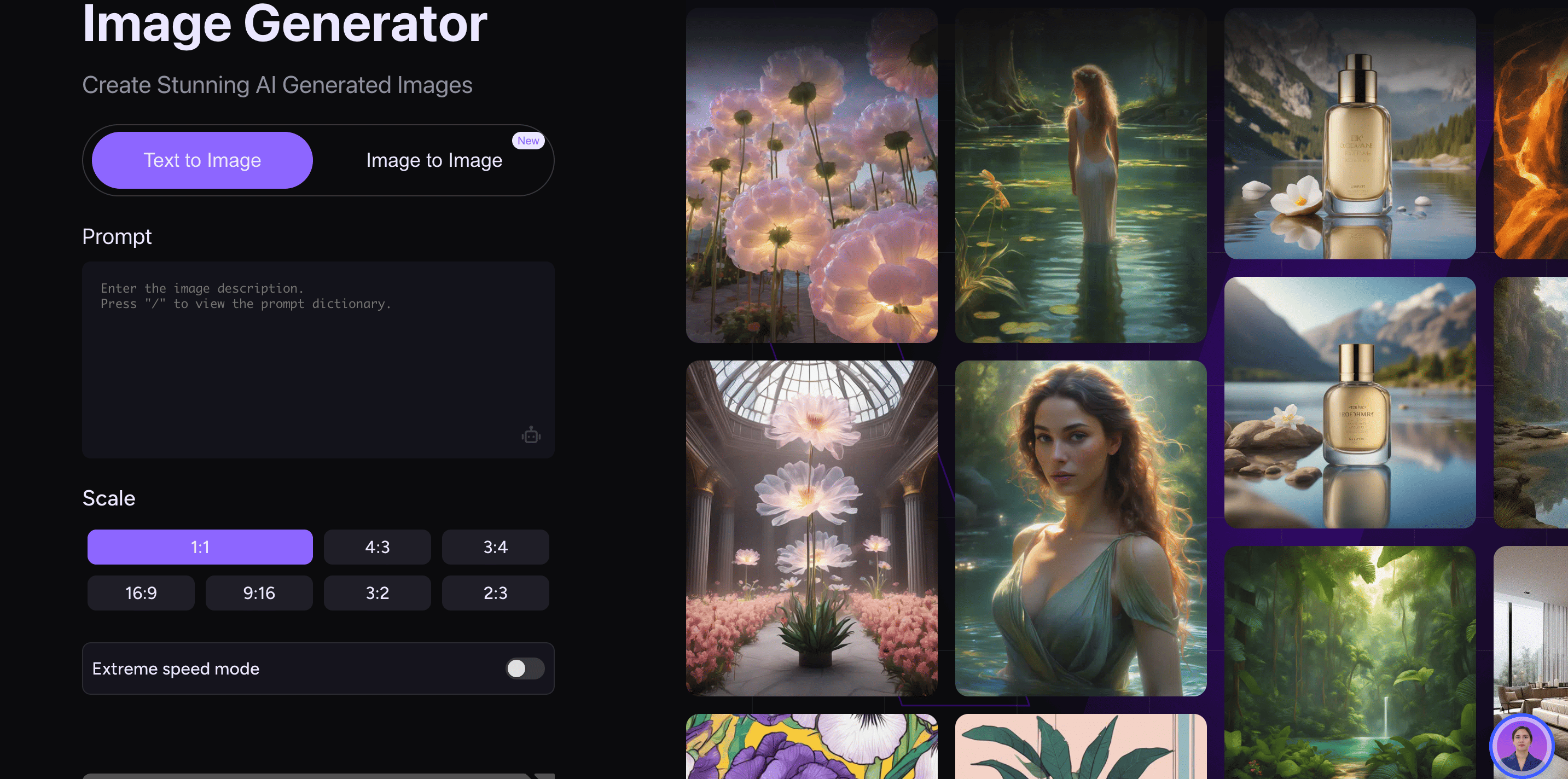
AKOOLの画像生成機能には、テキストから画像を生成する「Text to Image」と、元の画像にテキストを加えて新たな画像を作る「Image to Image」の2種類の方法があります。
広告用の画像を簡単に作成したり、既存の画像を元に異なるバリエーションを作成することが可能です。

商品の新たなビジュアルを次々に作成する際に役立ちます。
背景変更
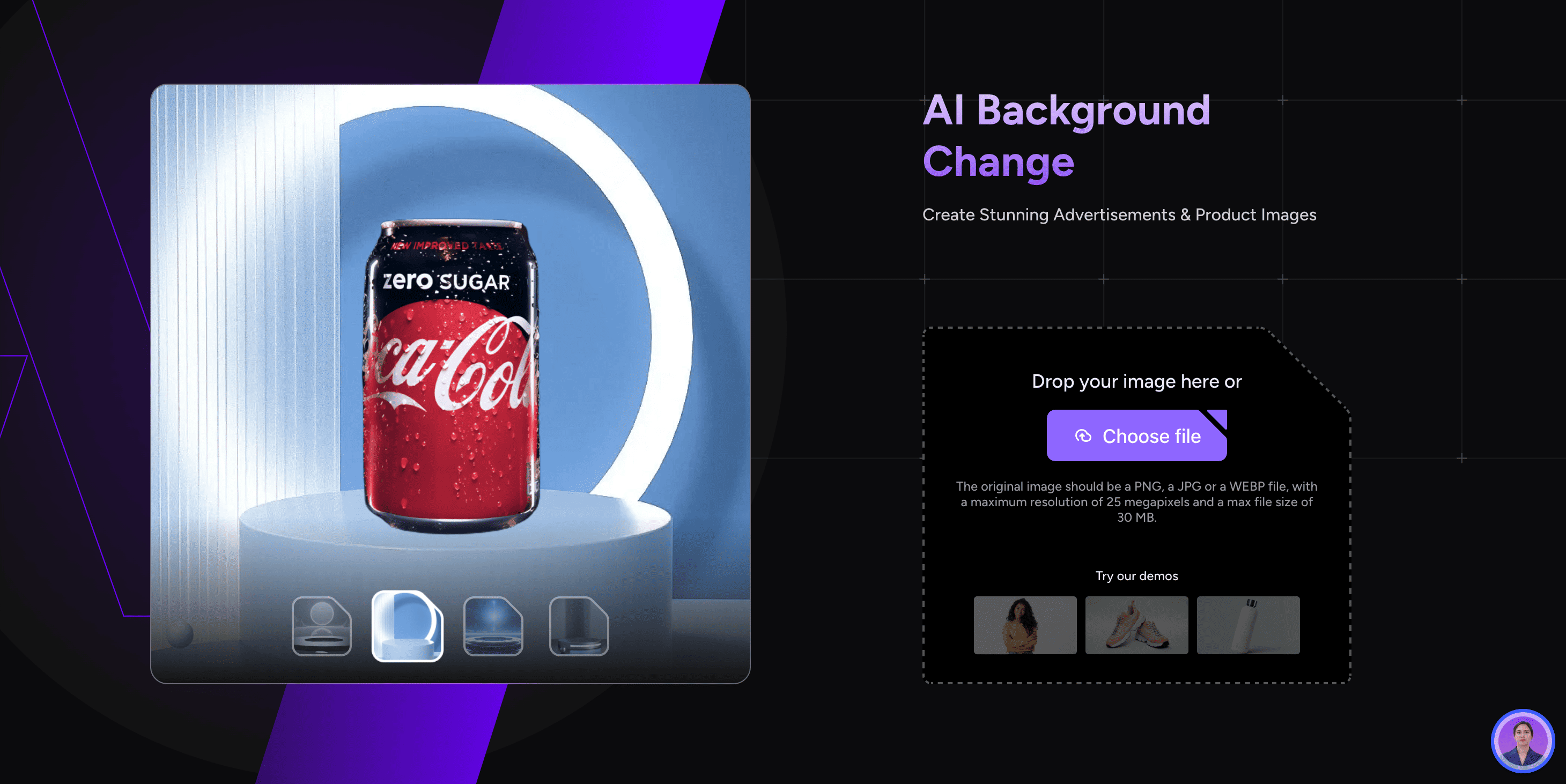
AKOOLの背景変更機能では、写真の背景を自由に差し替えることができます。
テンプレートから背景を選ぶほか、テキストから生成した背景を適用することも可能です。
屋内で撮影した写真をあたかも屋外で撮影したように見せたり、特定のシーンに合わせた背景を簡単に設定できます。

旅行写真の背景を観光地に変えたり、ビジネスシーンにふさわしい背景に編集することが可能です。
AKOOLの料金プラン
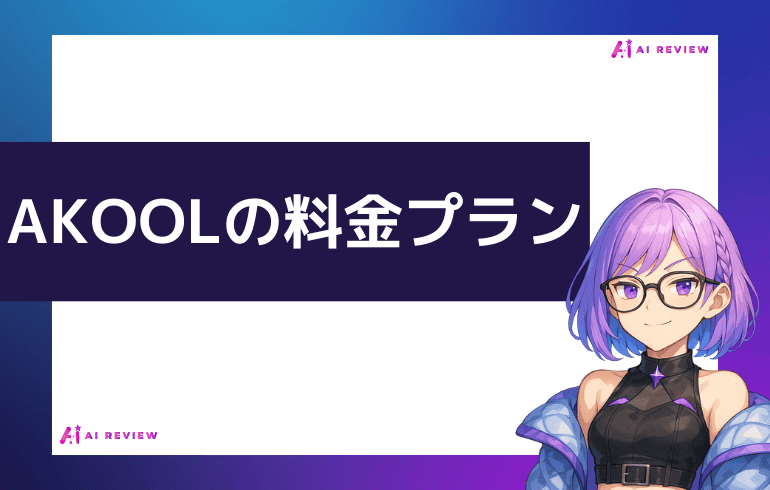
AKOOLの料金プランは5つのプランがあります。
無料から顔交換できる
| 料金プラン | |||||
| Basic | Pro | Pro Max | Studio | Enterprise | |
| 料金 | 無料 | 39ドル〜 | 79ドル〜 | 350ドル〜 | 要問い合わせ |
| 利用可能なストレージ | 5GB | 50GB | 500GB | 1TB | カスタマイズ |
| アップロード可能な画像サイズ | 5MB | 10MB | 20MB | 100MB | カスタマイズ |
| アップロード可能な画質 | 720P | 1080P | 4K | 8K | 8K以上 |
| 共有可能人数 | 3人 | 5人 | 10人 | 20人 | カスタマイズ |
| 処理速度 | 通常 | 速い | 高速 | 最速 | VIP |
Basic
Basicプランは、AKOOLを初めて使ってみたい人や、短い動画や画像を少しだけ試してみたい人にオススメです。
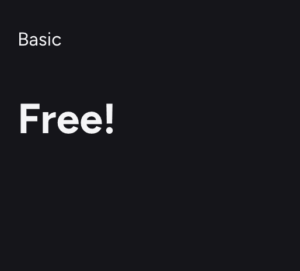 無料で使える範囲でも、AIによる生成のクオリティをしっかり体験できます。
無料で使える範囲でも、AIによる生成のクオリティをしっかり体験できます。
まずは気軽に触れてみたい個人ユーザーに最適です。
Pro
Proプランは、SNS投稿やブログなどで定期的にコンテンツを発信している個人クリエイターにぴったりです。
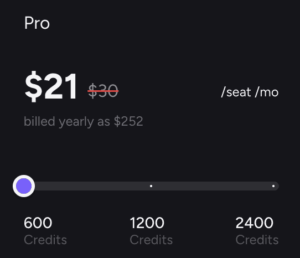 月額30ドルで、より多くの生成が可能になり、制作の幅が広がります。
月額30ドルで、より多くの生成が可能になり、制作の幅が広がります。
副業で動画・画像制作をしている人にもオススメです。
Pro Max
Pro Maxプランは、プロとして活動しているフリーランスや、小規模事業を営むクリエイターにオススメです。
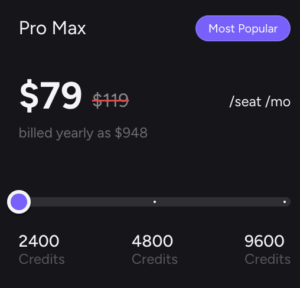 より高品質な映像制作や、継続的な商用利用に耐えうる生成量と機能を備えています。
より高品質な映像制作や、継続的な商用利用に耐えうる生成量と機能を備えています。
本格的なクリエイティブ活動を支援します。
Studio
Studioプランは、チームでの制作や複数人でのプロジェクト進行が求められる広告代理店や映像制作スタジオにオススメです。
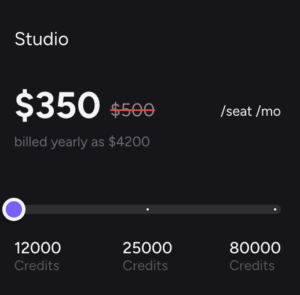 高度な編集機能やチームコラボレーション機能が含まれています。
高度な編集機能やチームコラボレーション機能が含まれています。
効率的な制作体制を構築できます。
Enterprise
Enterpriseプランは、大規模な映像プロジェクトや、特別なカスタマイズ・セキュリティ・サポートを必要とする企業にオススメです。
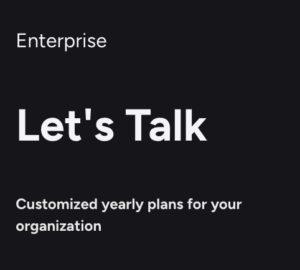 導入企業に合わせて柔軟にプランを設計できます。
導入企業に合わせて柔軟にプランを設計できます。
高い信頼性と拡張性が求められる現場に最適です。
AKOOLの安全性について

AKOOLは、米国カリフォルニア州を拠点とする企業によって運営されており、安全性が高いサービスと言えます。
また、コカ・コーラなどの大手企業とのコラボレーション実績もあり、信頼性の高いサービスとされています。
AKOOLは、ユーザーのデータプライバシーを重視しており、企業向けプランではさらに高度なセキュリティ対策が施されています。

数ヶ月使ってますが今のところ何も問題は起きてません。
AKOOLは商用利用してもいいの??
 AKOOLは、AI技術を活用したコンテンツ生成プラットフォームであり、商用利用が可能です。
AKOOLは、AI技術を活用したコンテンツ生成プラットフォームであり、商用利用が可能です。
ただし、商用利用に際しては以下の点に注意が必要です。
- 利用規約の確認
- コンテンツの適切な使用
- プランの選択
利用規約の確認
AKOOLの利用規約には、商用利用に関する詳細が記載されています。
コンテンツの適切な使用方法や生成したコンテンツは権利についてなどが記載されています。

商用利用を検討する際は、必ず最新の利用規約を確認しましょう。
コンテンツの適切な使用
生成されたコンテンツが他者の権利を侵害しないよう、また不適切な内容とならないよう注意が必要です。
肖像権や著作権に関する問題が発生しないよう、使用する素材や生成されたコンテンツの内容を慎重に確認してください。
プランの選択
AKOOLには無料プランと有料プランがあり、商用利用には有料プランの利用が推奨されます。
ウォーターマークの削除や高品質な出力など、商用利用に適した機能が提供されています。
AKOOLの始め方
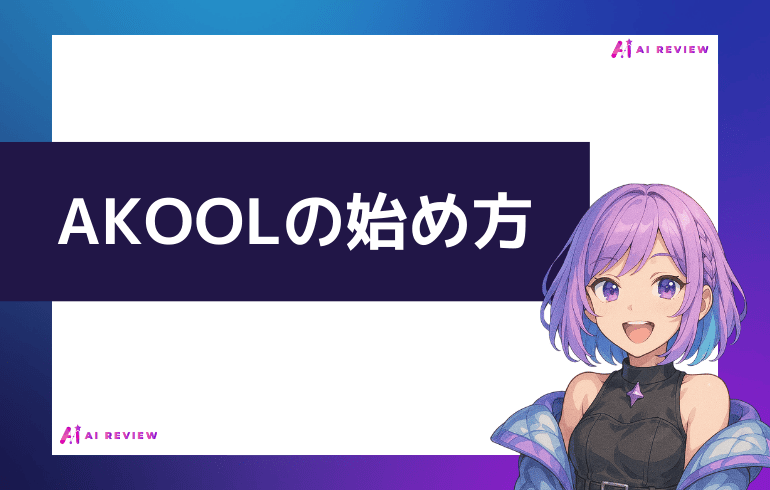
AKOOLの始め方について紹介していきます。
無料から顔交換できる
- STEP.1
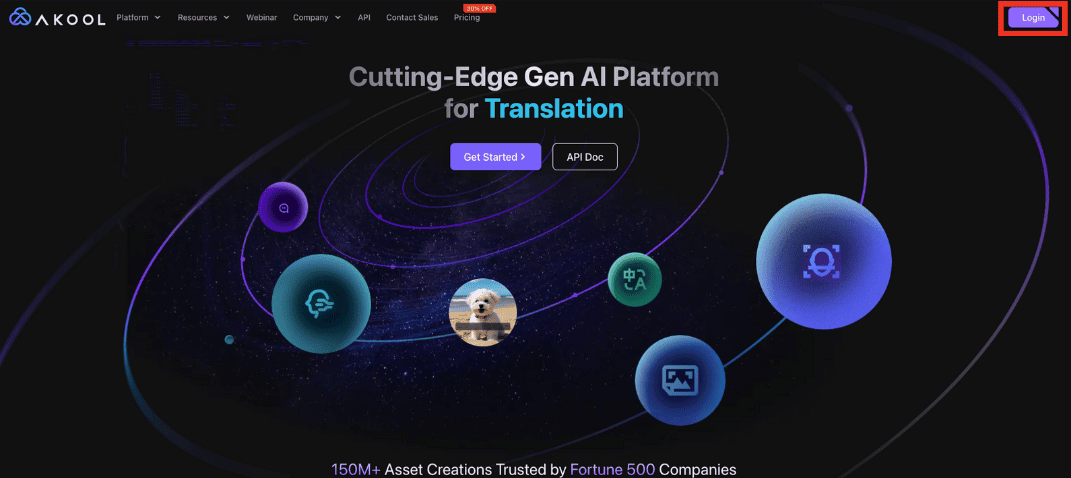
まず、AKOOLの公式サイトにアクセスして、「Login」をクリックします。 - STEP.2
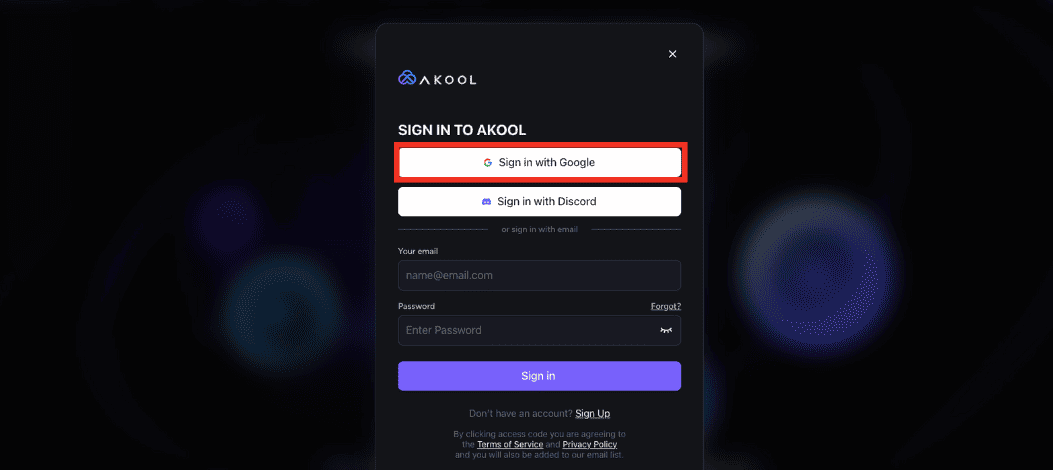
次に「Sign in with Google」をクリックします。
(Googleアカウントを持っていない人は作っておきましょう。) - STEP.3

ログインしたいアカウントを選択してログインしていきます。
- STEP.4
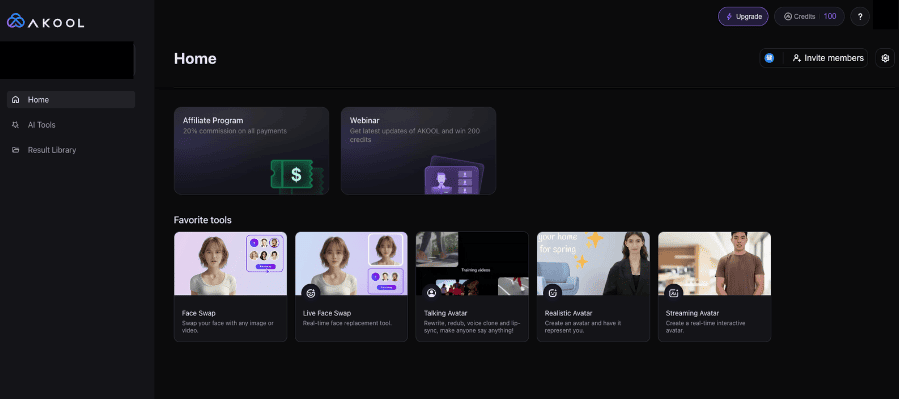
このようにログインができたらAKOOLの機能を使えるようになります。
AKOOLの使い方
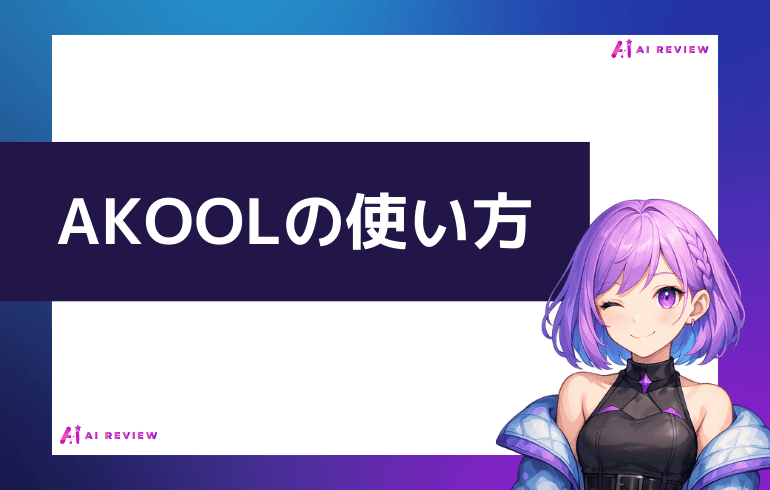
ここでは、AKOOLでのフェイススワップの方法について紹介していきます。
- STEP.1
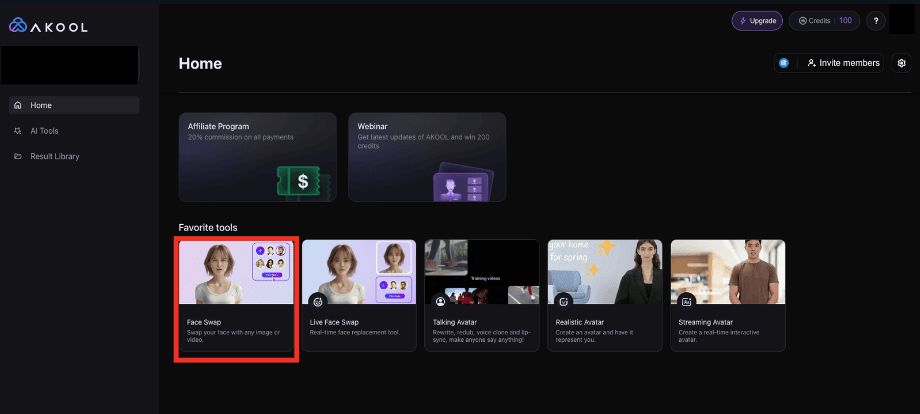
まずは、Home画面にある「Face Swap」をクリックします。 - STEP.2
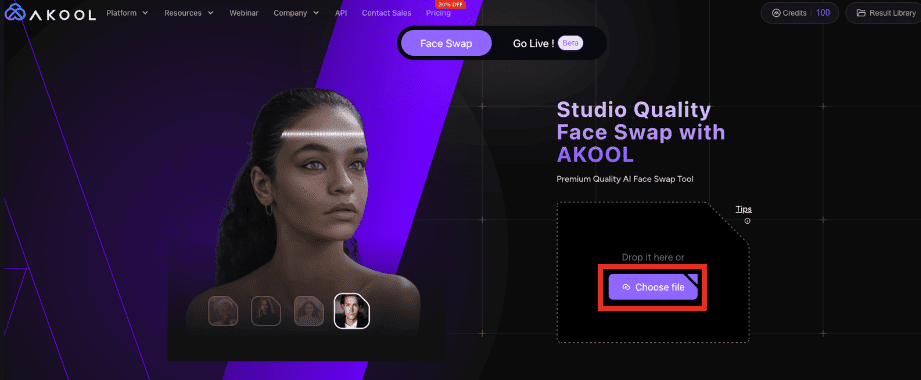
「Choose file」をクリックして、顔を変えたい動画をアップします。 - STEP.3
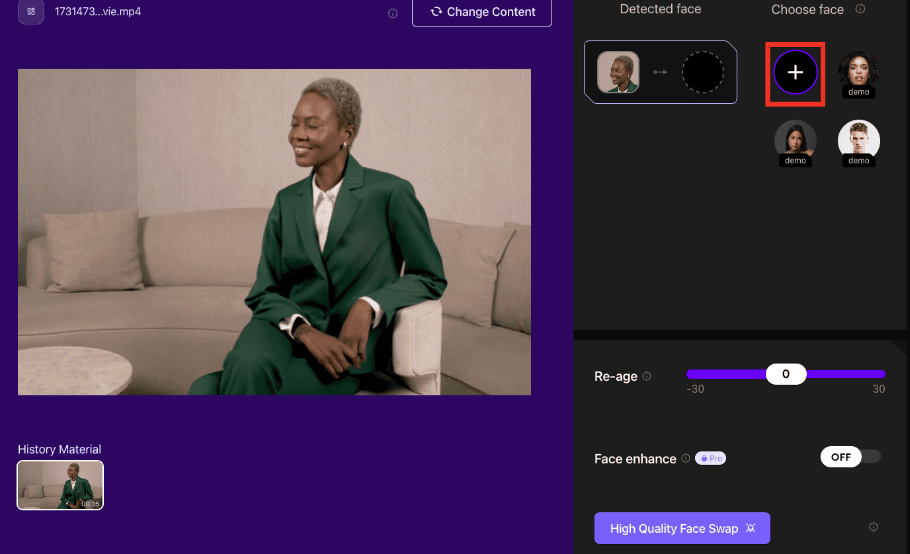
次にChoose faceにある「+」をクリックして、変更したい顔写真をアップします。注意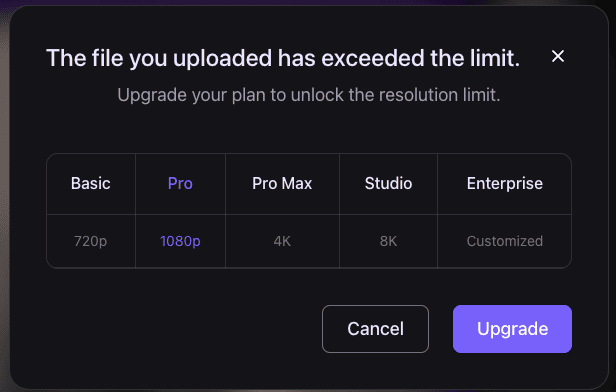
画像や動画をアップした際にこのような画面が開いた場合は、アップしたコンテンツの画質が現在加入しているプランに対応していないことを指しますので、プランをアップグレードするか、コンテンツの画質を下げましょう。
- STEP.4
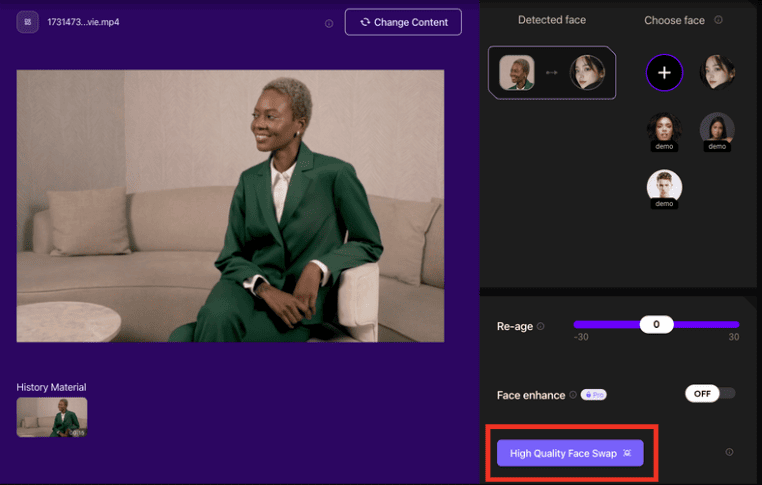
次に「High Quality Face Swap」をクリックします。これで新しく動画生成されます。
- STEP.5
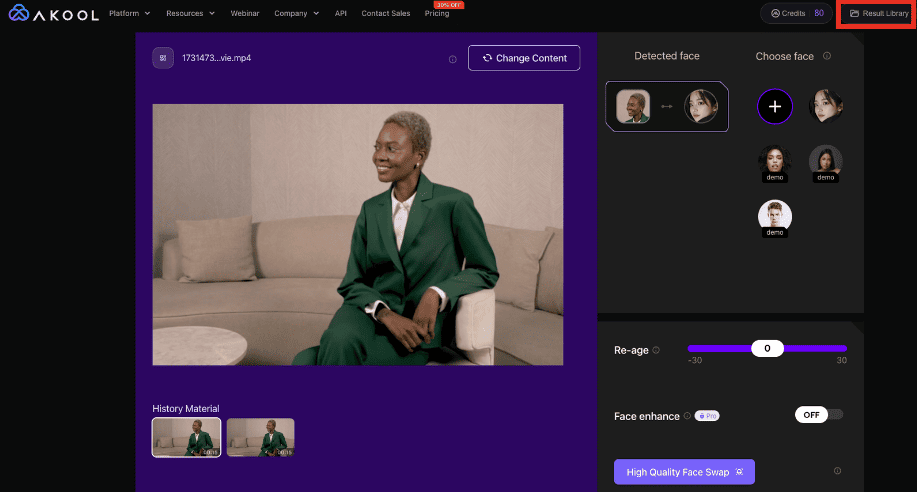
作られた動画を見る場合は、右上にある「Result Library」をクリックすると見ることができます。 - STEP.6
作られた動画はこちらになります。
無料プランの場合は、動画にウォーターマークが表示されるので、それが嫌な人は有料プランに入るようにしましょう。
ウォーターマークとは??デジタルコンテンツに著作権や所有者情報を示すために埋め込まれるロゴやテキスト
- STEP.7
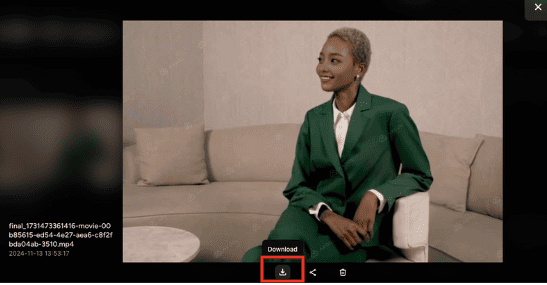
下にあるダウンロードボタンを押したら、動画を保存することができます。
AKOOLの口コミや評判について

実際にAKOOLの口コミを評判についてまとめてみたので、参考にしてみてください。
本物みたい
本物に近いアバターを作成できる上に、トーキングフォトも出来てしまう所が魅力的だと思ったし、楽しかったです。
本物みたい
本物に近いアバターが作れて楽しいし、トーキングフォトもできる所が魅力的だと思いました。
AKOOLを実際に使ってみた感想

解説動画を作ったりする際に、自分の顔では抵抗があったため、AKOOLを使ってみました。
利用してみた感想としては、ここまで綺麗に顔が入れ替わることにびっくりしました。
趣味で使う程度なら無料でも十分なくらい処理速度も早く、生成されるコンテンツもクオリティが高いです。
今後YouTubeやTikTokでたくさん動画を作っていくので、4Kが対応しているProMAXに加入してみました。

仕事上動画の顔の入れ替えの必要性がある人は、一度有料プランに入ってみるのも良いでしょう。
まとめ

AKOOLは、フェイススワップ機能だけでなく、他にも数多くの機能が使えるAIツールです。
このツールは、以下のような人にオススメです。
- アニメ風や実写風のAI動画を手軽に作りたい人
- SNS向けのショート動画を効率よく作成したい人
- AIクリエイティブに興味がある人
アニメ風や実写風のAI動画を手軽に作りたい人
専門的な編集スキルがなくても、画像をアップロードしたりテキストを入力するだけで、魅力的なコンテンツを生成できます。
自作キャラやイラストを動画化したい人にも最適です。
SNS向けのショート動画を効率よく作成したい人
テンプレートやアニメ風演出が豊富で、短時間で話題性のあるコンテンツを量産できます。
TikTok、Instagram、YouTube Shortsなどの運用にも向いています。
AIクリエイティブに興味がある人
従来の動画編集やアニメ制作よりも圧倒的に短時間・低コストで作品を生み出せるため、個人・法人を問わず新しい表現手段として導入する価値があります。
時間・コスト・技術を抑えて、インパクトのあるビジュアル表現をしたいすべての人にオススメです。
無料から顔交換できる




コメント